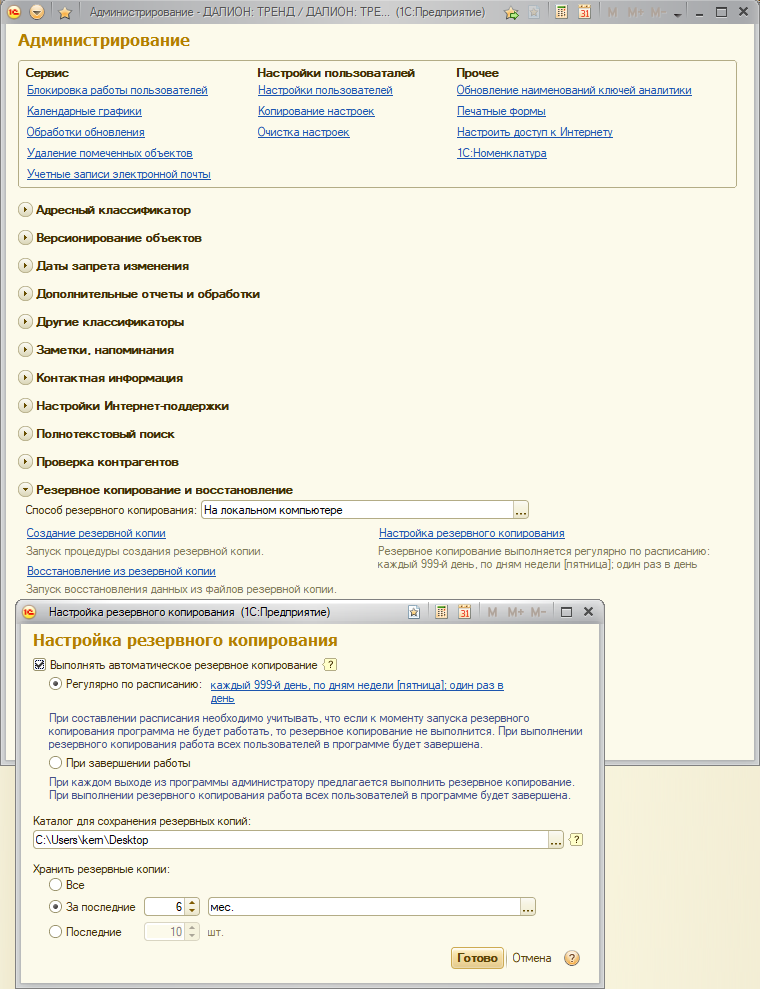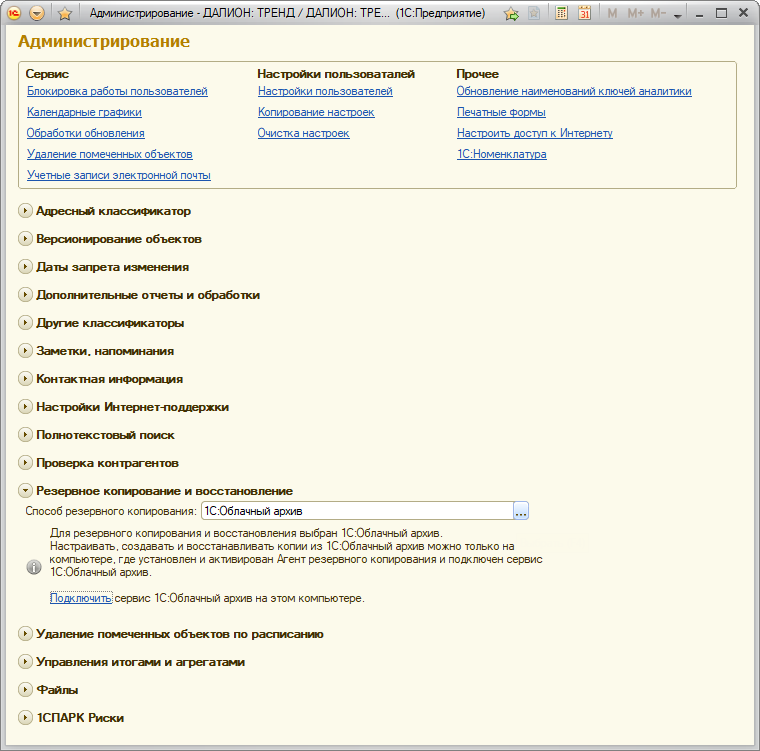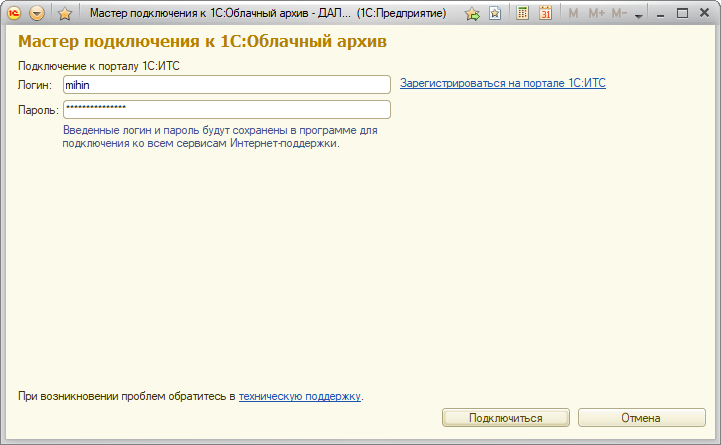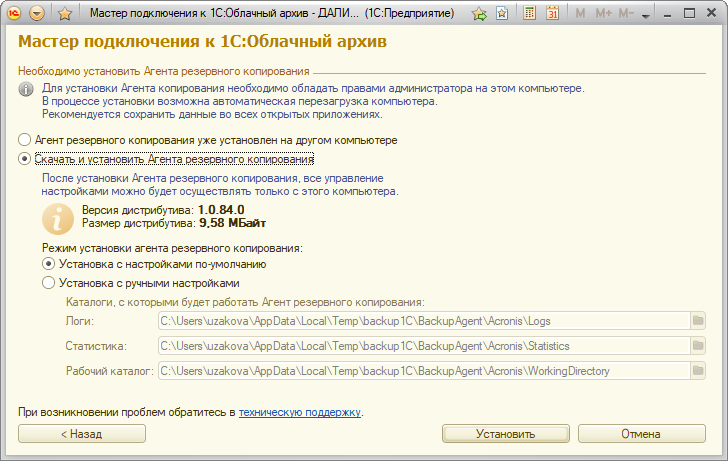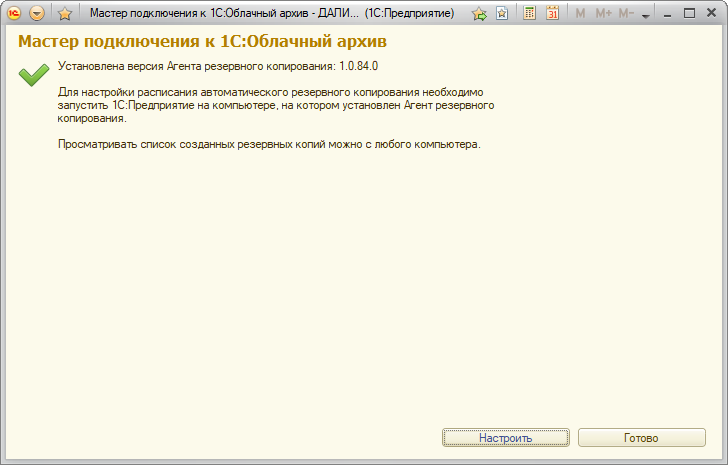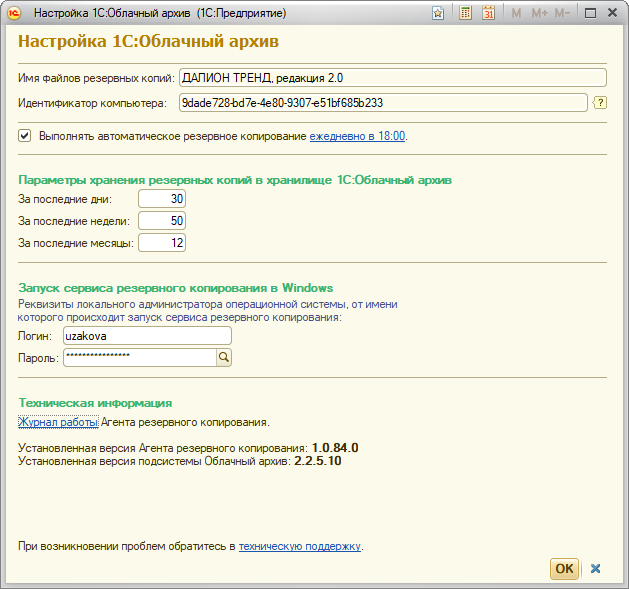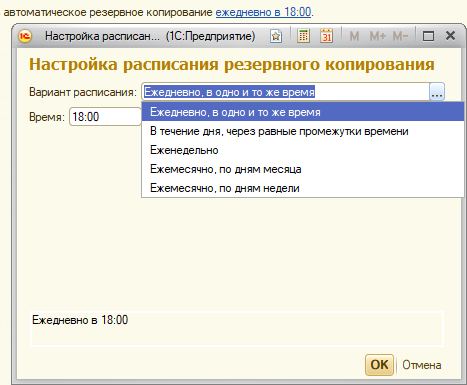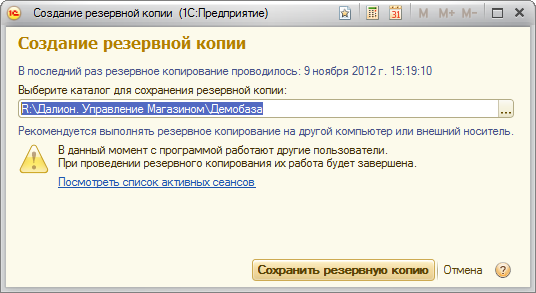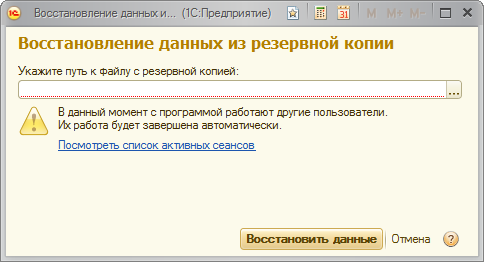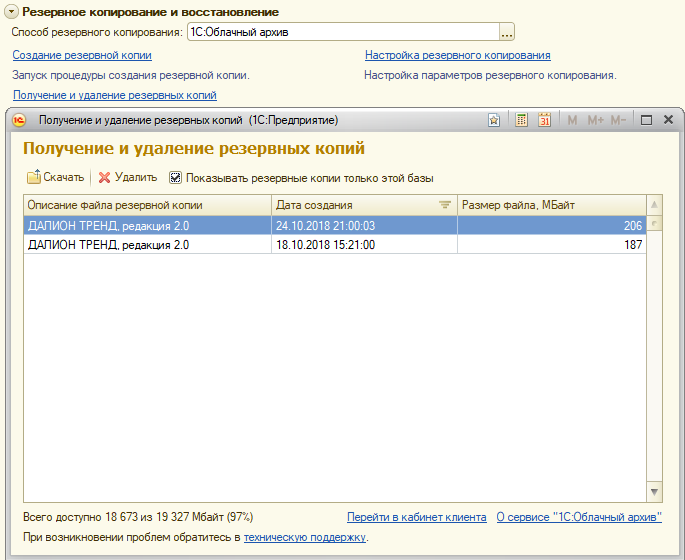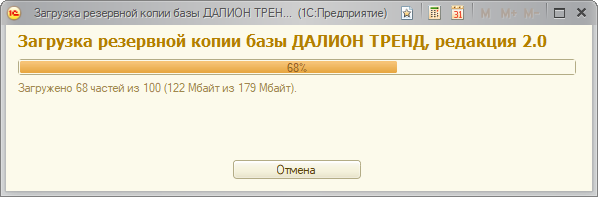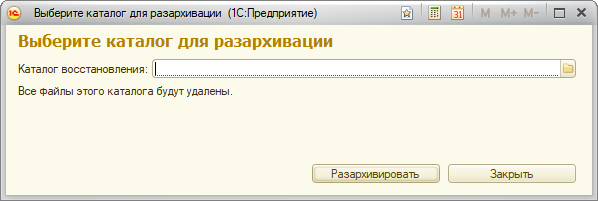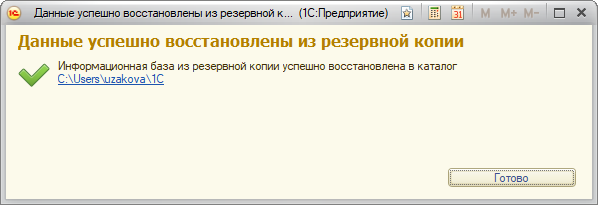Резервное копирование
Иногда возникают ситуации, которые приводят к потере данных, например, сбои энергоснабжения, отказы компьютеров или неправильные действия в программе. С целью уменьшения риска потери данных ИБ администратору системы необходимо регулярно выполнять резервное копирование ИБ. Частота создания резервных копий зависит от интенсивности ввода новых данных в ИБ. Также резервные копии рекомендуется создавать перед любыми операциями в программе, которые связаны с изменением большого объема данных, например, перед групповым изменением объектов.
Система позволяет создавать резервные копии ИБ в режиме 1С: Предприятие. Резервное копирование может выполняться как в автоматическом режиме, так и в ручном. Для автоматического режима предварительно необходимо выполнить настройки. В любой момент времени можно восстановить данные ИБ из созданной ранее резервной копии.
Использование данного функционала предусмотрено только для файлового варианта работы. В случае клиент-серверного варианта для создания резервных копий рекомендуется использовать средства СУБД. Более подробную информацию об этом можно найти в книге «1С: Предприятие 8.3. Клиент-серверный вариант. Руководство администратора».
Для работы с резервными копиями у администратора системы должна быть установлена роль «Полные права».
Существуют два способа хранения резервных копий:
Создание резервной копии
Рекомендуется создавать резервные копии перед любой операцией в ИБ, которая может необратимо изменить большие объемы данных, например, перед групповым изменением реквизитов объектов системы. В этих случаях можно выполнить резервное копирование вручную.
Для этого используется обработка «Создание резервной копии», которая открывается из сервисной панели подсистемы «Администрирование», пункт «Администрирование», раздел «Резервное копирование/Создание резервной копии».
В верхней части страницы выводится информация о том, когда последний раз проводилось резервное копирование.
В поле «Каталог для сохранения резервной копии» указывается папка, в которую будет сохранена резервная копия.
С помощью гиперссылки Посмотреть список активных пользователей можно открыть список подключений к ИБ. Работу пользователей в программе рекомендуется завершить.
По кнопке «Сохранить резервную копию» происходит сохранение копии базы.
Примечание
Если выбран способ резервного копирования «1С: Облачный архив», после завершения резервного копирования автоматически запустится программа, которая выгрузит созданную резервную копию в интернет-хранилище «1С: Облачного архива».
Восстановление из резервной копии
Примечание
Команда «Восстановление из резервной копии» доступна только для способа резервного копирования «На локальном компьютере».
В любой момент времени можно восстановить данные ИБ из созданной ранее резервной копии. Все данные в восстановленной ИБ будут актуальны на момент создания копии. Данные, введенные в ИБ после создания резервной копии, будут отсутствовать в восстановленной ИБ.
Для восстановления данных из резервной копии используется обработка «Восстановление данных информационной базы из резервной копии», которую можно вызвать из сервисной панели подсистемы «Администрирование», пункт «Администрирование», раздел «Резервное копирование/Восстановление из резервной копии».
Необходимо указать путь к файлу с резервной копией. При восстановлении данных можно использовать только архивы формата .zip, содержащие один файл - файл информационной базы 1cv8.cd.
С помощью гиперссылки Посмотреть список активных пользователей можно открыть список подключений к ИБ. Работу пользователей в программе рекомендуется завершить.
По кнопке «Восстановить данные» происходит восстановление данных из резервной копии.
Получение и удаление резервных копий
Для загрузки резервной копии информационной базы необходимо в панели администрирования нажать гиперссылку «Получение и удаление резервных копий».
После этого откроется окно управления интернет-хранилищем «1С: Облачный архив».
Для удаления резервной копии необходимо выделить нужную строку и нажать кнопку «Удалить». После подтверждения, резервная копия будет удаления из интернет-хранилища «1С:Облачный архив».
Для загрузки резервной копии необходимо выделить нужную строку и нажать кнопку «Скачать», после чего запустится процесс скачивания:
После успешного скачивания необходимо указать путь к каталогу восстановления, куда будет разархивирован скачанный архив.
После успешной разархивации появится соответствующее окно:
Скачивание архива резервной копии можно также осуществить вручную в кабинете клиента на сайте http://backup.1c.ru/.